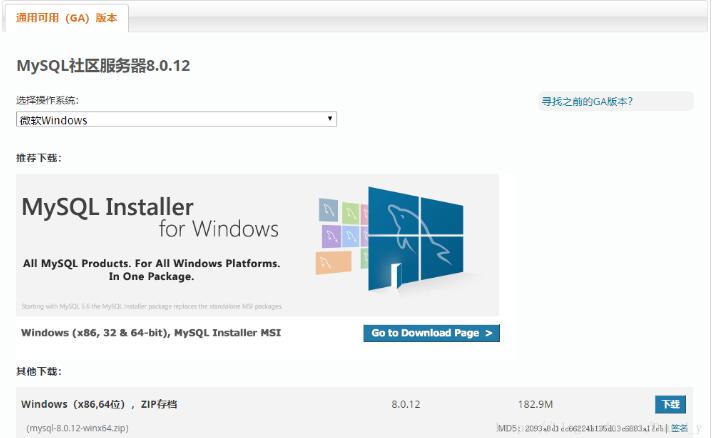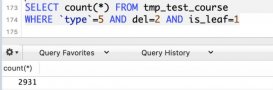本文記錄了mysql 8.0.12 安裝配置方法,供大家參考,具體內容如下
1、從官網下載MySQL for Windows:https://dev.mysql.com/downloads/mysql/
2、安裝在本機“D:mysql”:解壓zip文件后將解壓得到的文件夾內的全部文件拷貝到D盤的mysql文件夾下即可。
3、創建mysql.ini文件,放在D:mysql文件下即可,文件內容為:
[mysqld] # 設置3306端口 port=3306 # 設置mysql的安裝目錄 basedir=D:\\mySQL\\mysql # 設置mysql數據庫的數據的存放目錄 datadir=D:\\mySQL\\mysql\\Data # 允許最大連接數 max_connections=200 # 允許連接失敗的次數 max_connect_errors=10 # 服務端使用的字符集默認為UTF8 character-set-server=utf8 # 創建新表時將使用的默認存儲引擎 default-storage-engine=INNODB # 默認使用“mysql_native_password”插件認證 default_authentication_plugin=mysql_native_password [mysql] # 設置mysql客戶端默認字符集 default-character-set=utf8 [client] # 設置mysql客戶端連接服務端時默認使用的端口 port=3306 default-character-set=utf8
4、用管理員身份打開cmd命令行工具,切換目錄至:D:\mysql\bin
1)輸入以下安裝命令 mysqld install
2)安裝成功后,先用mysqld --initialize-insecure 命令初始化data目錄
3)然后再啟動即可:net start mysql
4)啟動成功后需要登錄mysql:mysql -u root -p
此時,直接回車進入即可,無需輸入密碼
5)進入成功后,出現 mysql> 標志,再輸入“ ALTER USER USER() IDENTIFIED BY '新密碼';”即可修改密碼。
6)若在第4步直接回車無法進入mysql數據庫,則:
- 打開mysql目錄下的mysql.ini文件,在文件的最后添加一行“skip-grant-tables”,保存并關閉文件。
- 重啟MySQL服務。
- 通過命令行進入mysql的bin目錄,輸入“mysql -u root -p”(不輸入密碼),回車即可進入數據庫。
- 修改好密碼后,打開mysql目錄下的mysql.ini文件,刪除最后一行的“skip-grant-tables”,保存并關閉文件。
以上就是本文的全部內容,希望對大家的學習有所幫助,也希望大家多多支持服務器之家。